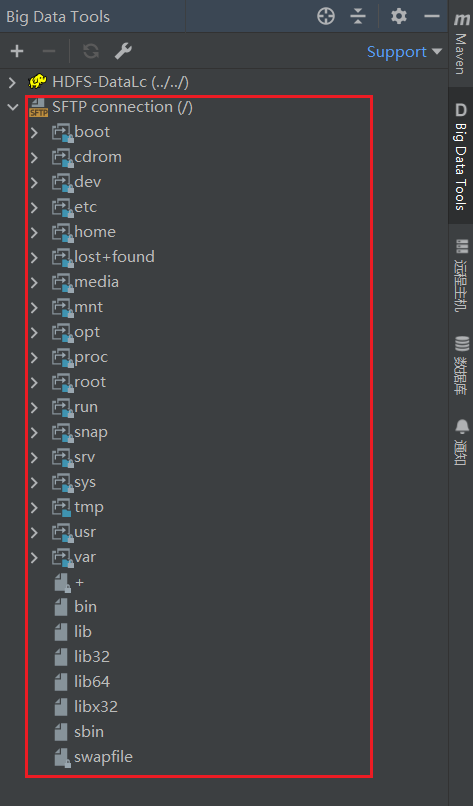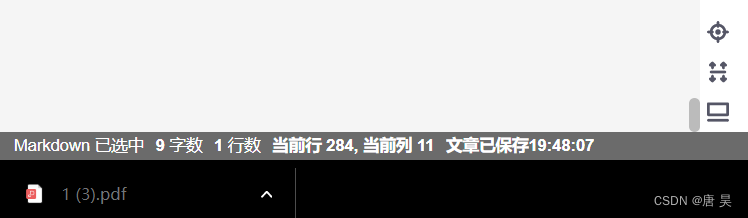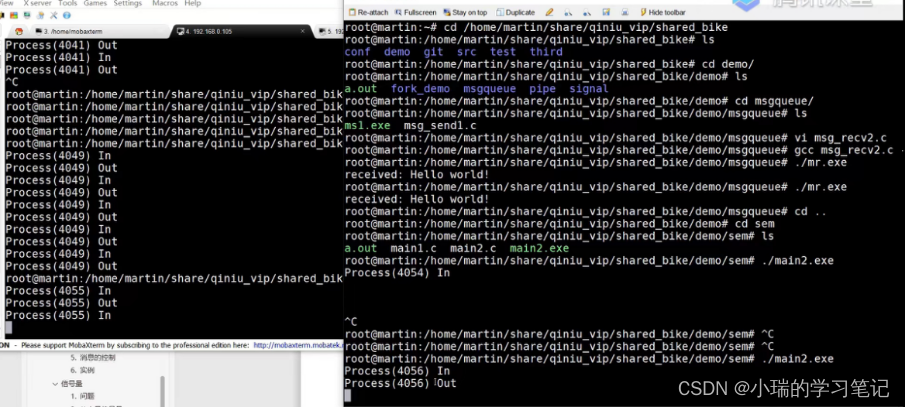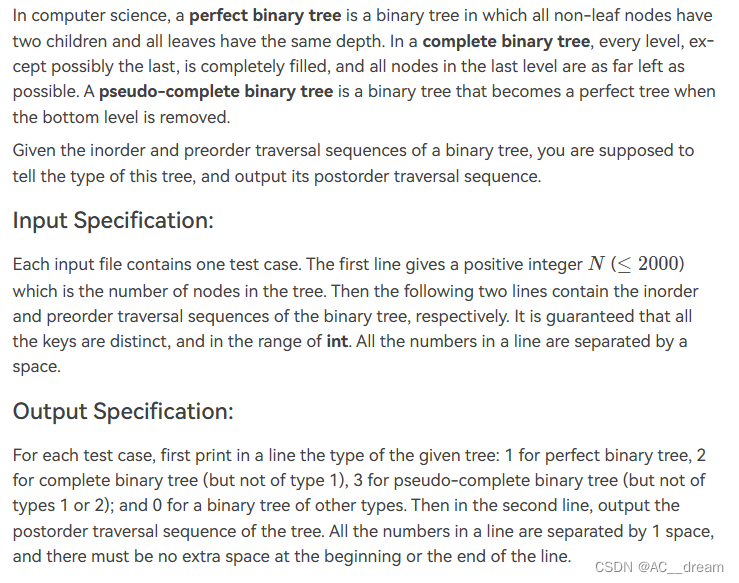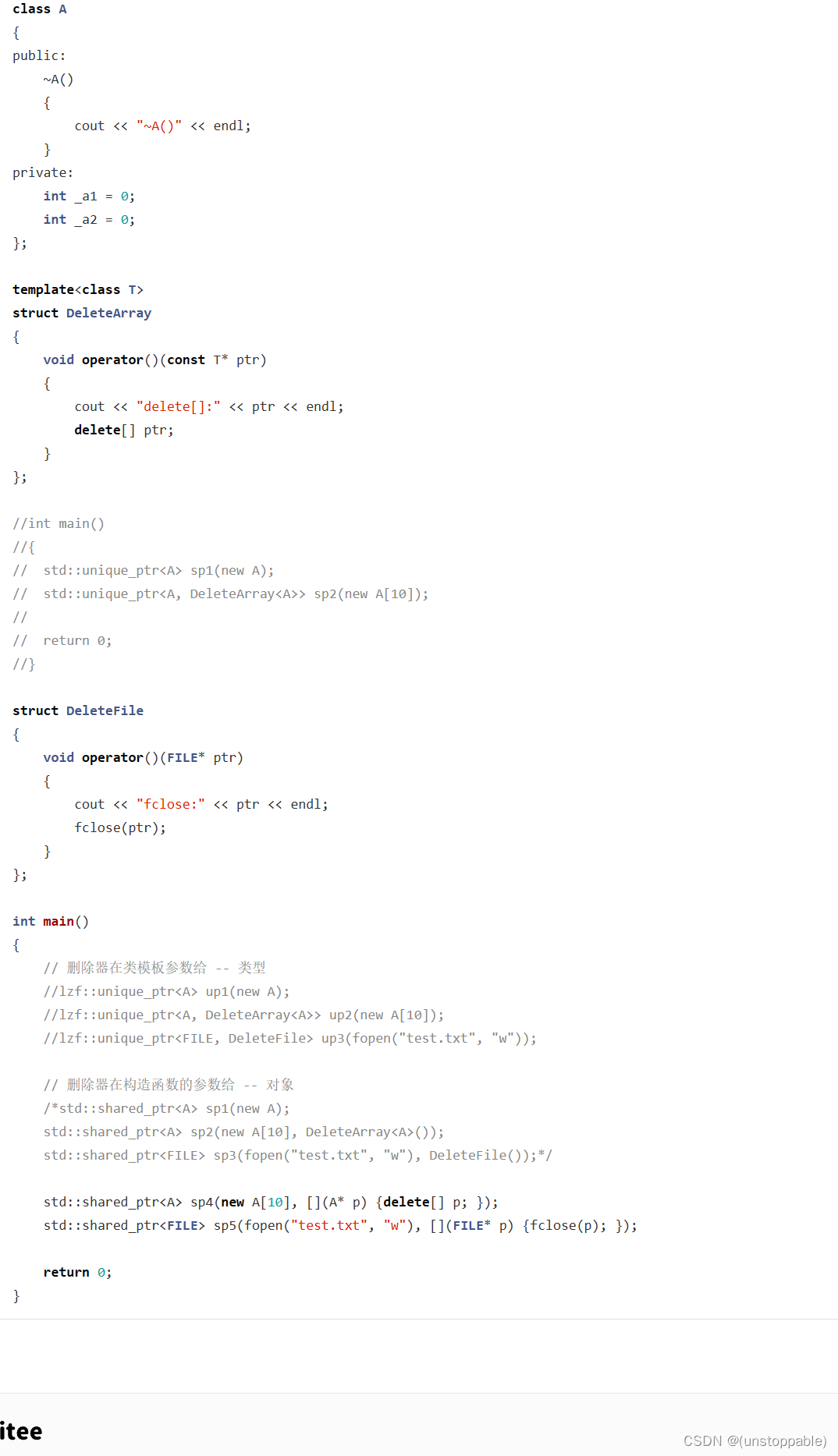目录
一 树莓派Linux的源码配置
① 内核源码下载说明
② 三种方法配置源码
二 树莓派Linux内核编译
① 内核编译
② 编译时报错及解决方案(亲测)
三 更换树莓派Linux内核
操作步骤说明
● dmesg报错及解决方案(亲测)
一 树莓派Linux的源码配置
配置说明:驱动代码的编译需要一个提前编译好的内核,所以需要先编译内核,而编译内核又必须提前完成相关的源码配置;
配置目标:最终生成 .config文件,该文件是指导Makefile去把有用东西的组织成内核。
① 内核源码下载说明
● 查看树莓派原内核版本号: uname -r

● 树莓派Linux源码下载网址:https://github.com/raspberrypi/
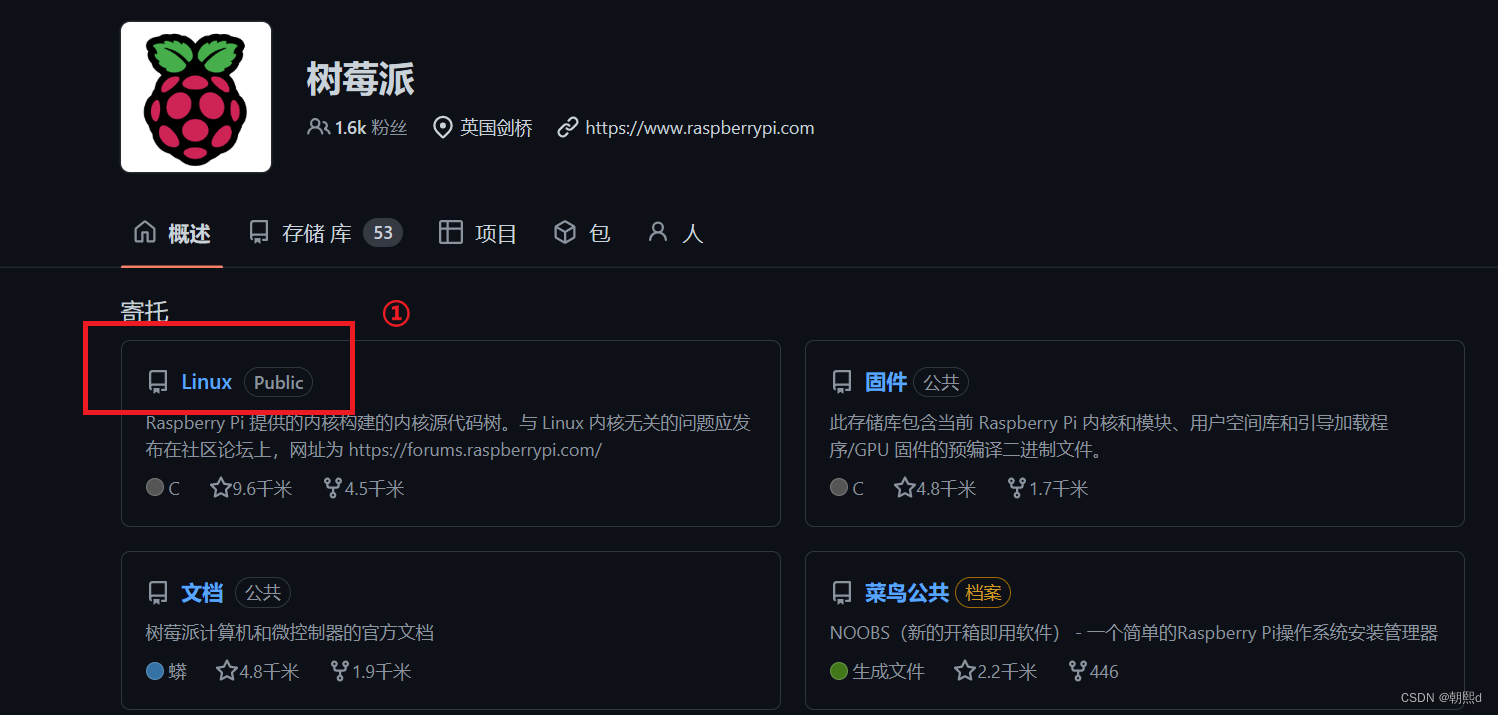
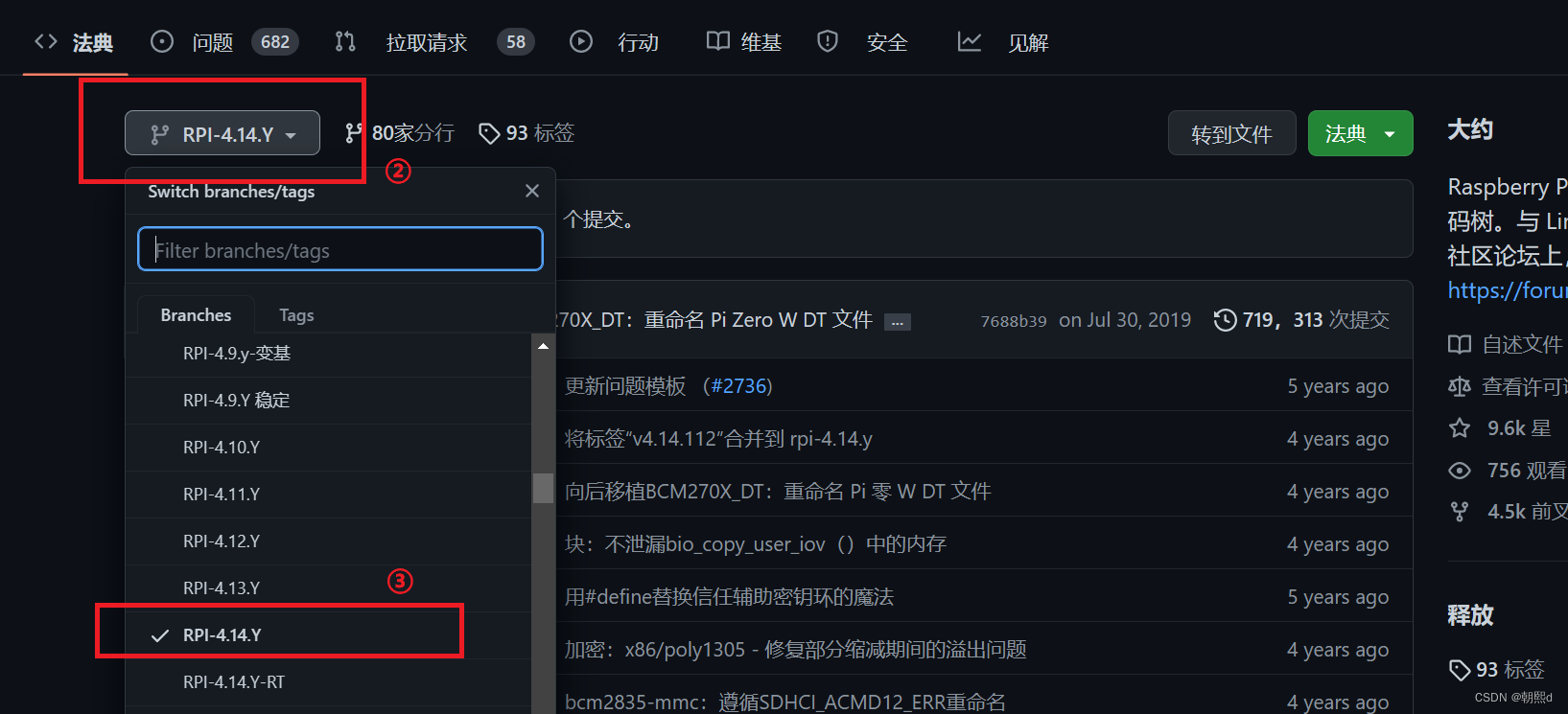
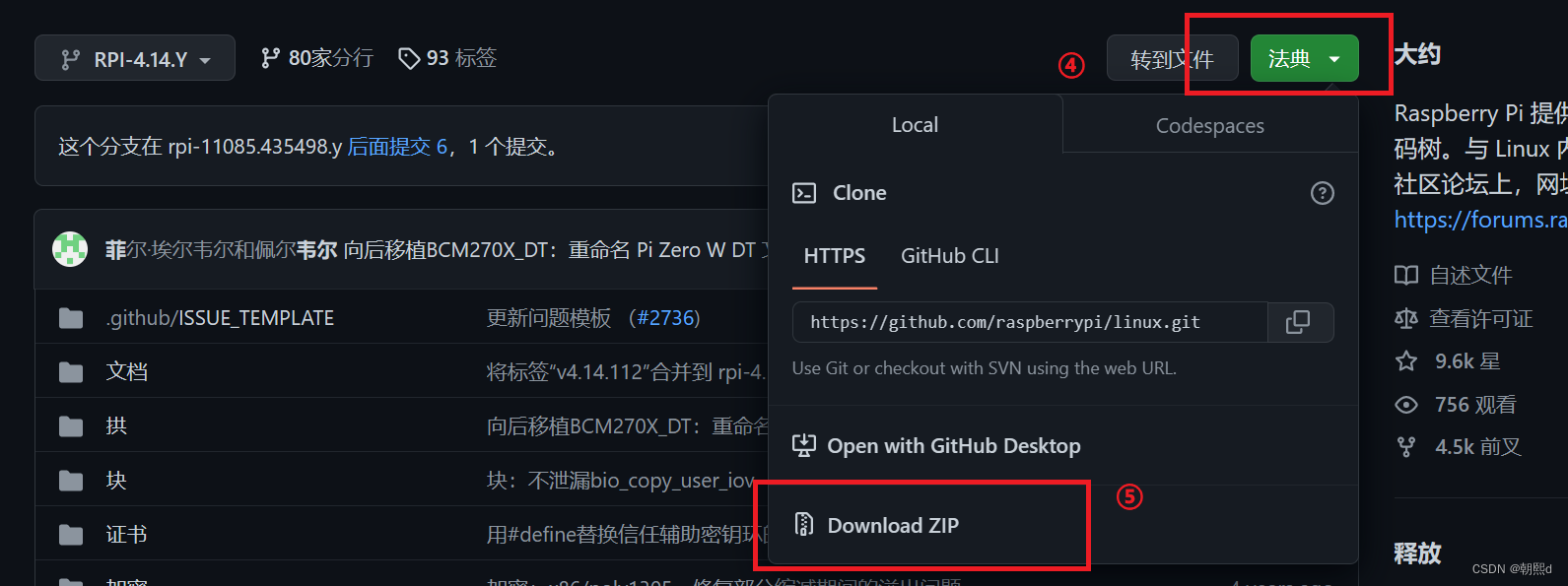
(1)将下载好的工具链文件放入Windows中与Ubuntu的共享文件夹中;
(2)打开Ubuntu,从共享文件夹拷贝到工作目录。输入命令:
cp /mnt/hgfs/share/linux-rpi-4.14.y.zip .//我的共享文件名是share(3) 解压文件: unzip linux-rpi-4.14.y.zip
② 三种方法配置源码
● 第一种方法:我们买的开发板厂家一般会自配linux内核的源码,比如买了树莓派,树莓派一般自带linux内核源码。直接使用厂家的.config文件进行配置。
进入源码文件搜索 指令:
find . -name *_defconfig
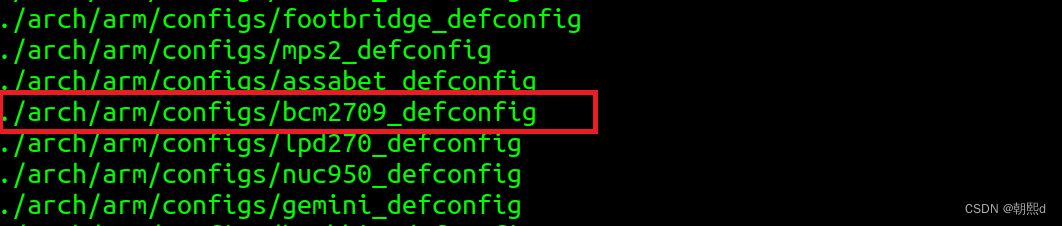
树莓派1的工程是bcmrpi_defconfig,
树莓派2、3的工程是bcm2709_defconfig。
配置说明:直接把厂家.config拷贝成.config cp 厂家.config .config
下面命令是将工程bcm2709_defconfig配置到 .config里
ARCH=arm CROSS_COMPILE=arm-linux-gnueabihf- KERNEL=kernel7 make bcm2709_defconfig| ARCH=arm | 指明当前要编译arm,虽然树莓派是64位的,这里仍然选择arm,而不是arm64。 |
| CROSS_COMPILE | 指明交叉工具链名称。 |
| KERNEL | 指明kernel类型,树莓派1设置为kernel,树莓派2、3设置为kernel7。 |
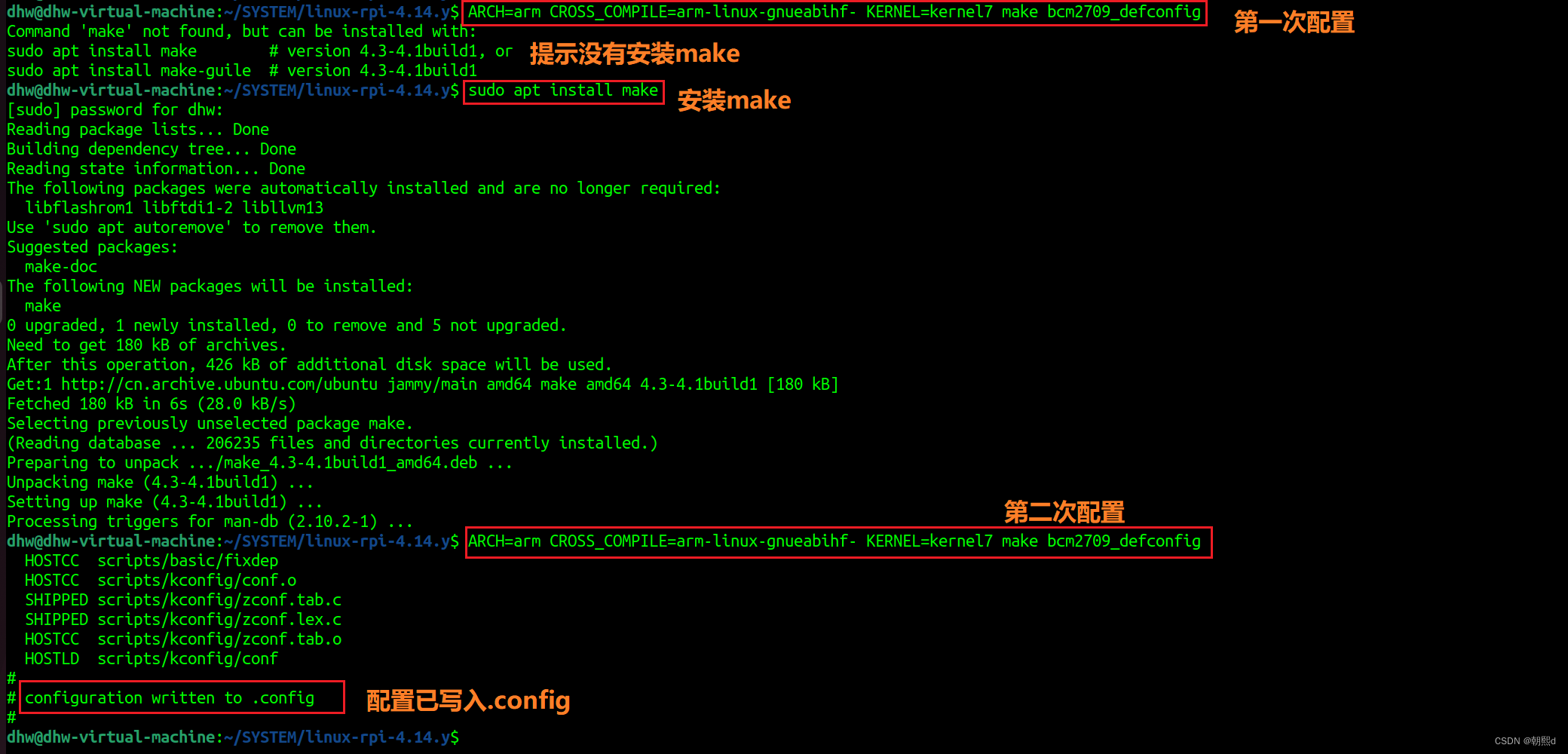
● 第二种方法:make menuconfig 一项项配置,通常是基于厂家的config来配置
安装以下内容:
sudo apt-get install bc
sudo apt-get install libncurses5-dev libncursesw5-dev
sudo apt-get install zlib1g:i386
sudo apt-get install libc6-i386 lib32stdc++6 lib32gcc1 lib32ncurses5
输入命令:
ARCH=arm CROSS_COMPILE=arm-linux-gnueabihf- KERNEL=kernel7 make menuconfig进入下图菜单页面即可进行相关配置
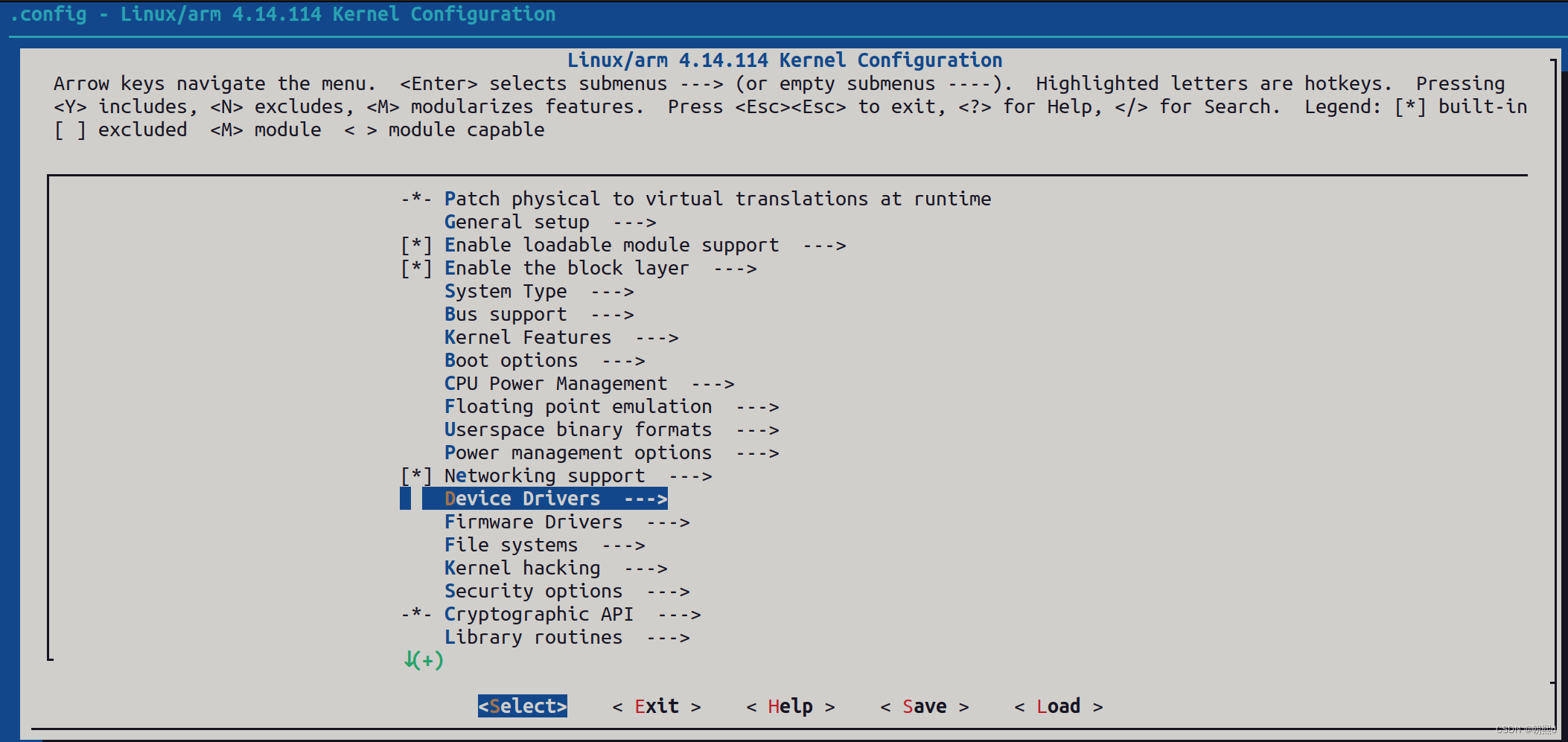
* 编译进内核 zImage包含了驱动
M 模块方式生成驱动文件xxx.ko 系统启动后,通过命令inmosd xxx.ko 加载
● 第三种方法 :完全靠自己来移植
二 树莓派Linux内核编译
① 内核编译
对树莓派内核源码进行配置后,接下来就要进行树莓派Linux内核的编译,需要树莓派交叉编译工具、树莓派内核。
交叉编译工具链的下载和环境配置在我的这篇文章有详细介绍:http://t.csdn.cn/w7wBm
在上面的基础上输入下面指令进行编译:
ARCH=arm CROSS_COMPILE=arm-linux-gnueabihf- KERNEL=kernel7 make -j4 zImage modules dtbs
//编译时长大概20分钟| j4 | 指定用多少电脑资源进行编译(多少核 4核,根据自己虚拟机配置) |
| zImage | 生成内核镜像 |
| modules | 要生成驱动模块 |
| dtbs | 生成配置文件 |
编译完成后,可以看到源码树目录多了vmlinux这个文件,如果编译失败则没有此文件,成功后,目标zImage镜像在arch/arm/boot目录下(此步ARM架构的芯片都是类似)(vmlinux是未压缩的liunx,zImage是压缩好的liunx)。

检查是否编译成功:若生成zImage文件则编译成功

② 编译时报错及解决方案(亲测)
● 错误提示:
/usr/bin/ld: scripts/dtc/dtc-parser.tab.o:(.bss+0x10): multiple definition of `yylloc'; scripts/dtc/dtc-lexer.lex.o:(.bss+0x0): first defined here
● 解决方案:
修改scripts/dtc目录下的dtc-lexer.lex.c_shipped文件中找到
YYLTYPE yyloc这一行,在640行左右的位置,在之前面加上extern //不加分号;
保存退出,
make 编译
正常编译三 更换树莓派Linux内核
操作步骤说明
① 打包zImage文件。打包zImage成树莓派可用的xxx.img
./scripts/mkknlimg arch/arm/boot/zImage ./kernel_new.img
② 树莓派断电,拔出树莓派的SD卡,插到读卡器,读卡器插入电脑,映射到虚拟机
🔺插入读卡器会有如下图选项提示,选择虚拟机及名称。如果没有如下提示,一定要自己调试,防止主机读走USB数据。
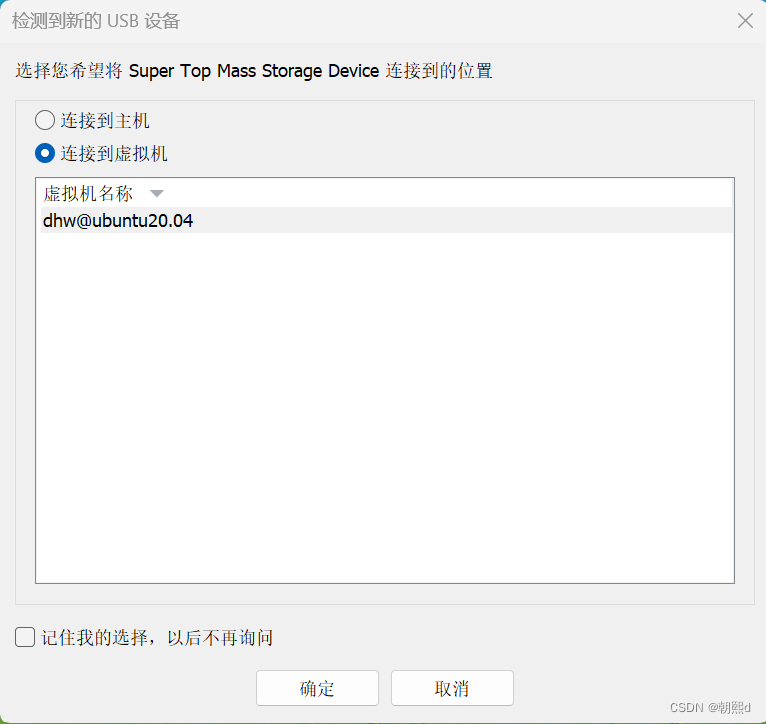
然后在命令行输入指令:dmesg查看底层的一些硬件数据,这里查看读卡器映射的内容
● dmesg报错及解决方案(亲测)
sudo sysctl kernel.dmesg_restrict=0
连接USB成功:出现sdb1、sdb2则为连接成功,如果只有一个sdb1,则需要重新往SD刷入系统(有可能是sdc1、sdc2或者sdd1、sdd2)。
把树莓派的sd卡插入ubuntu系统电脑,树莓派的sd卡有两个分区:
● 一个fat分区,是boot相关的内容,kernel的img文件就放在这个分区里;
● 一个是ext4分区,也就是系统的根目录分区。

③ 数据拷贝,挂载U盘
回到工作目录,mkdir创建data1和data2两个目录,分别挂载两个分区的内容
dhw@dhw-virtual-machine:~$ mkdir data1
dhw@dhw-virtual-machine:~$ mkdir data2挂载U盘
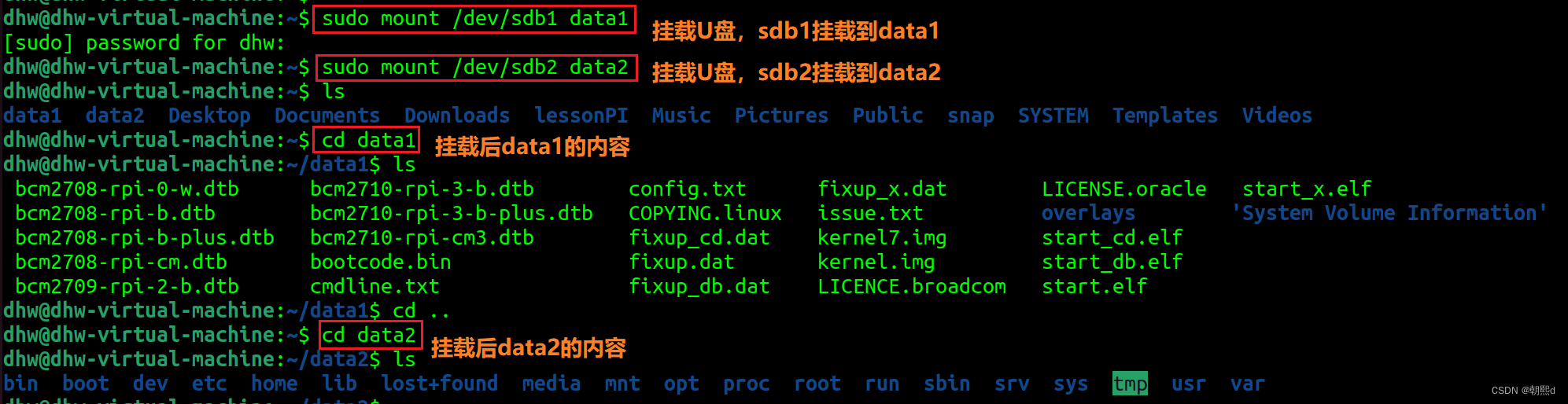
● data1是fat分区,是boot相关的内容,kernel的img;
● data2是ext4分区,也就是系统的根目录分区。
④ 安装modules。含有设备驱动文件:比如HDMI,WIFI,USB,IO等
在ext4分区操作,这里的data2分是ext4分区,需要root权限。
sudo ARCH=arm CROSS_COMPILE=arm-linux-gnueabihf- KERNEL=kernel7 make INSTALL_MOD_PATH=/home/dhw/data2 modules_install⑤ 安装更新 kernel.img 文件,注意镜像名字是kernel7.img
备份kernel7.img,防止存在错误操作:
● cd /home/dhw/data1
● cp kernel7.img kernel7OLD.img

⑥ 把打包的kernel_new.img文件,拷贝到data1分区,起名kernel7.img,覆盖原来的kernel7.img
cp kernel_new.img /home/dhw/data1/kernel7.img
检查拷贝是否有误:md5sum
Linux中,每个文件都有一个编码号,就是md5的值。如果拷贝文件出错,md5的值就会发生变化。
下图中原文件和拷贝后的文件md5的值一样,说明拷贝无误。

⑦ 拷贝其他相关文件
cp arch/arm/boot/dts/.*dtb* /home/dhw/data1
cp arch/arm/boot/dts/overlays/.*dtb* /home/dhw/data1/overlays/
cp arch/arm/boot/dts/overlays/README /home/dhw/data1/overlays/⑧ 虚拟机弹出USB,让USB被主机识别
进入cmdline.txt文件,添加红框里的部分,目的是稳妥起见,让操作系统能正常运行

⑨ SD卡插入树莓派,用串口登陆,就能看见操作系统运行起来
查看内核版本:uname -r
树莓派Linux更换内核前的版本号:

树莓派Linux更换内核后的版本号:

完成换源 !
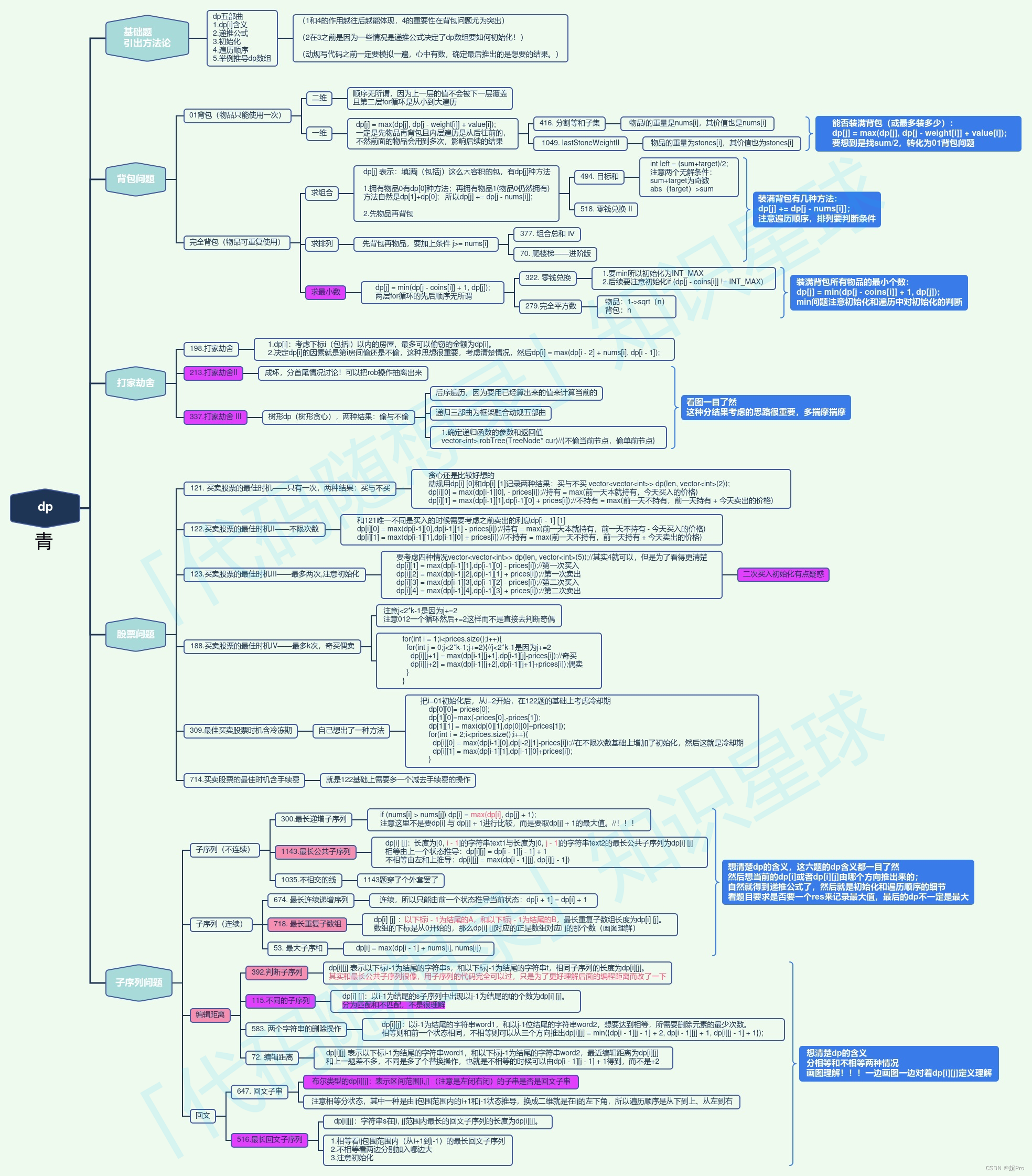
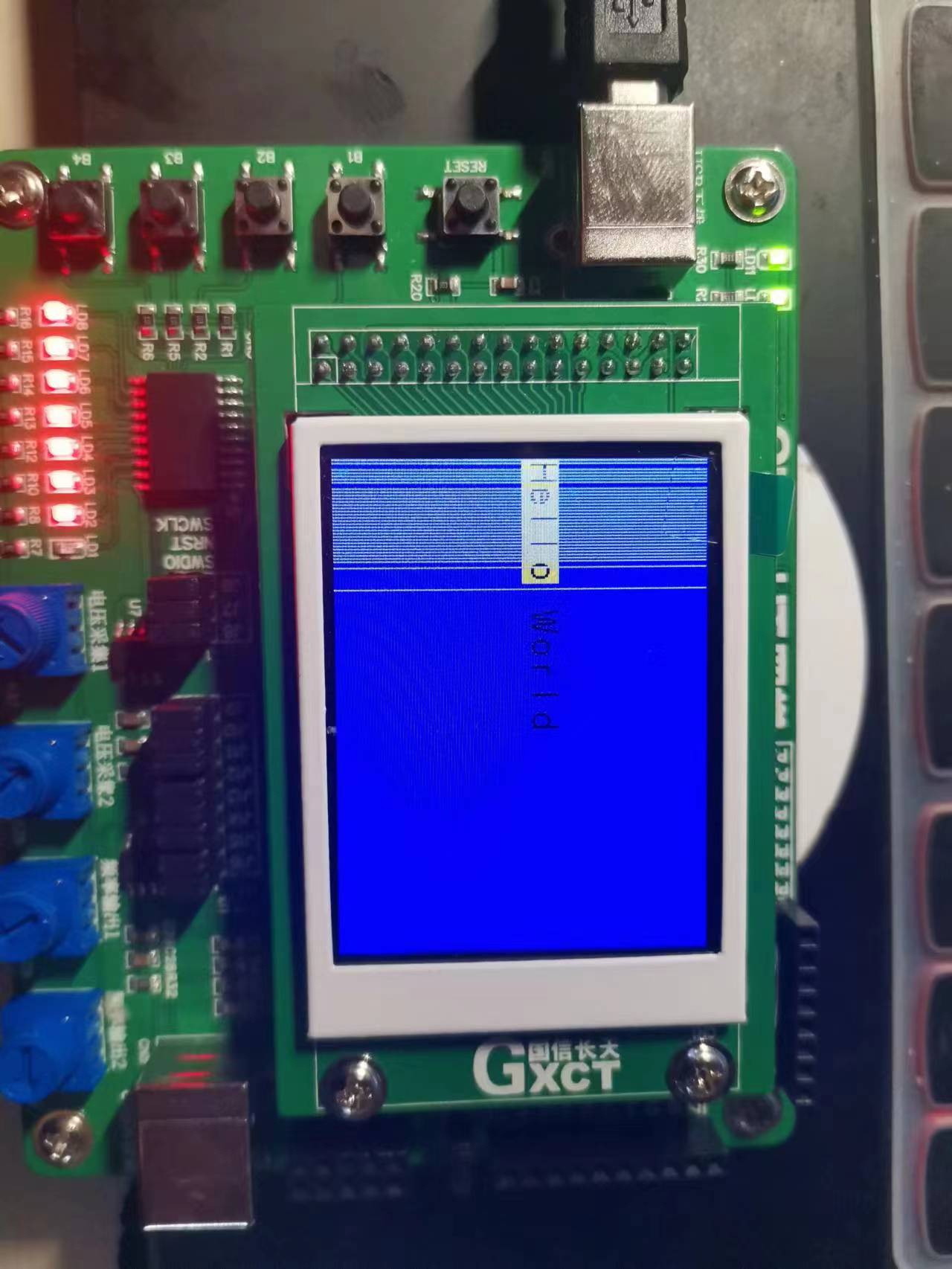
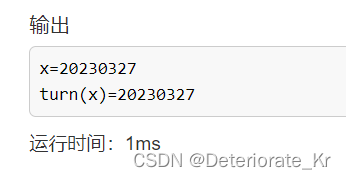
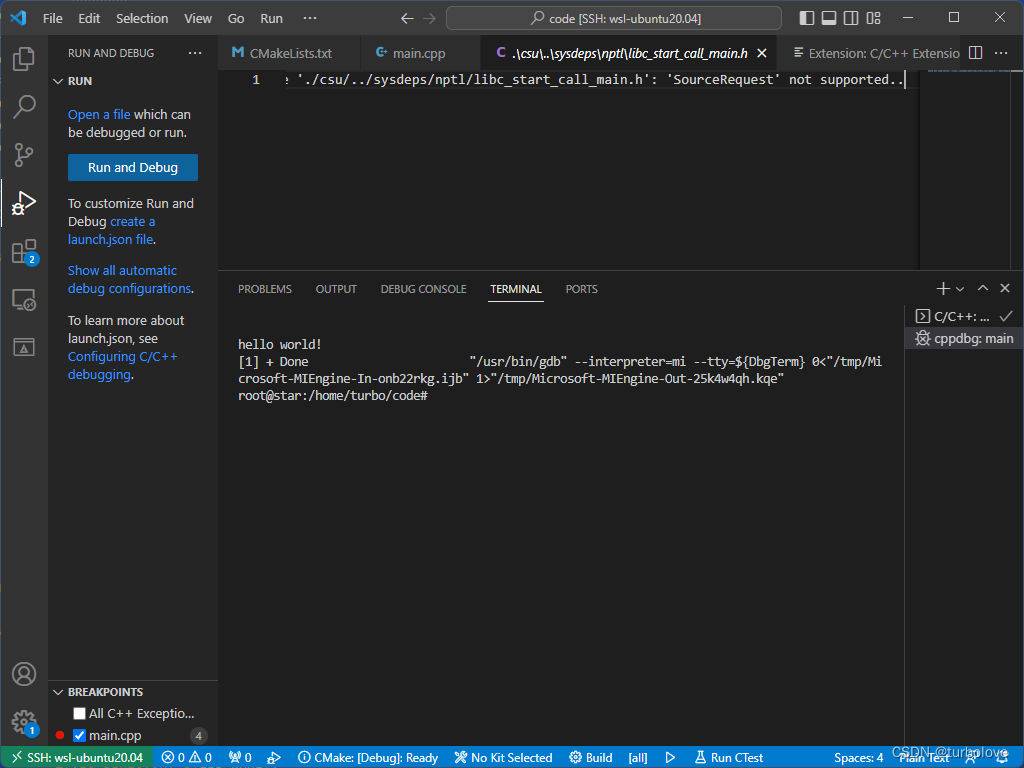
![【Linux】[万字] Linux下的文件操作 及 Linux文件描述符fd 详解](https://dxyt-july-image.oss-cn-beijing.aliyuncs.com/CSDN/image-20230317121809344.png)